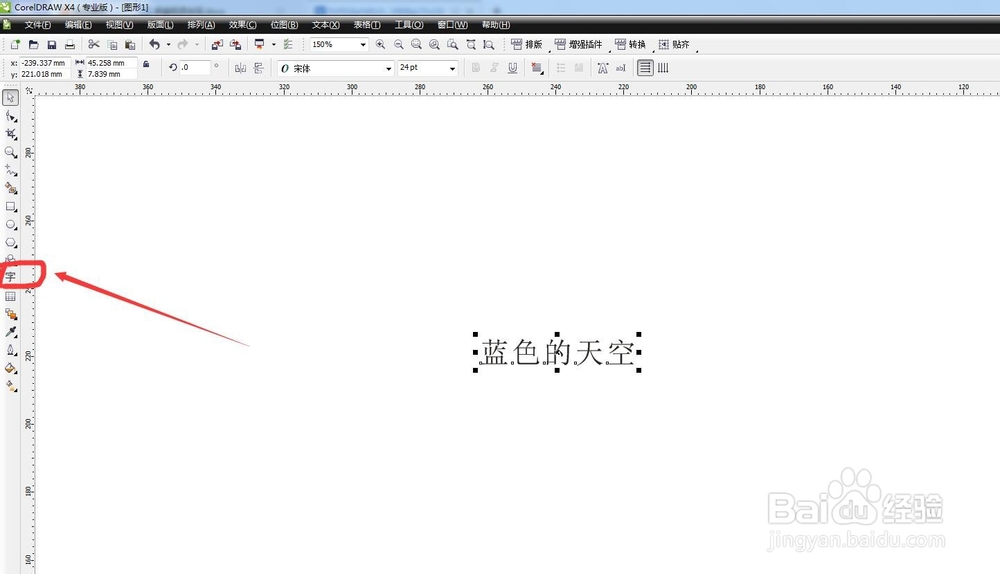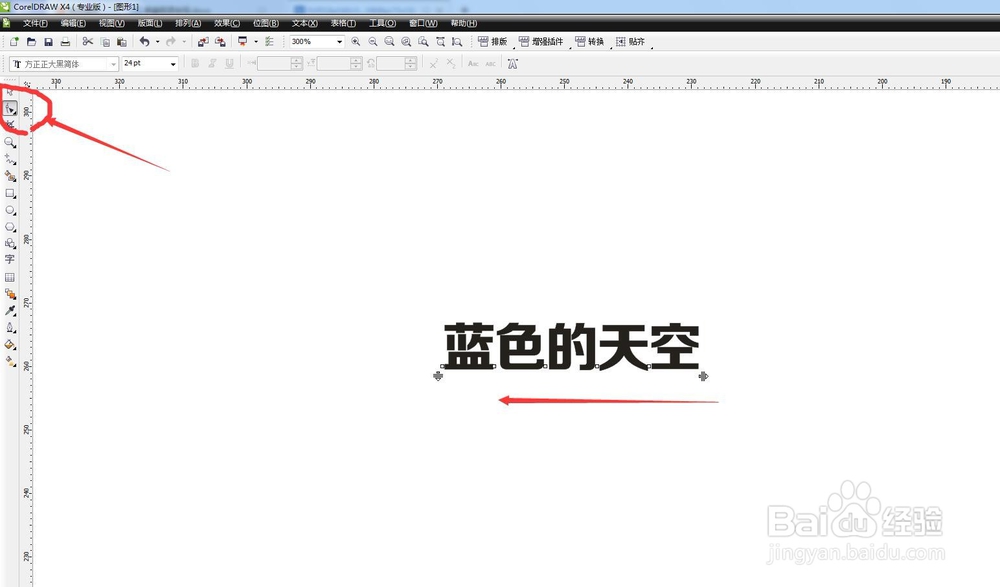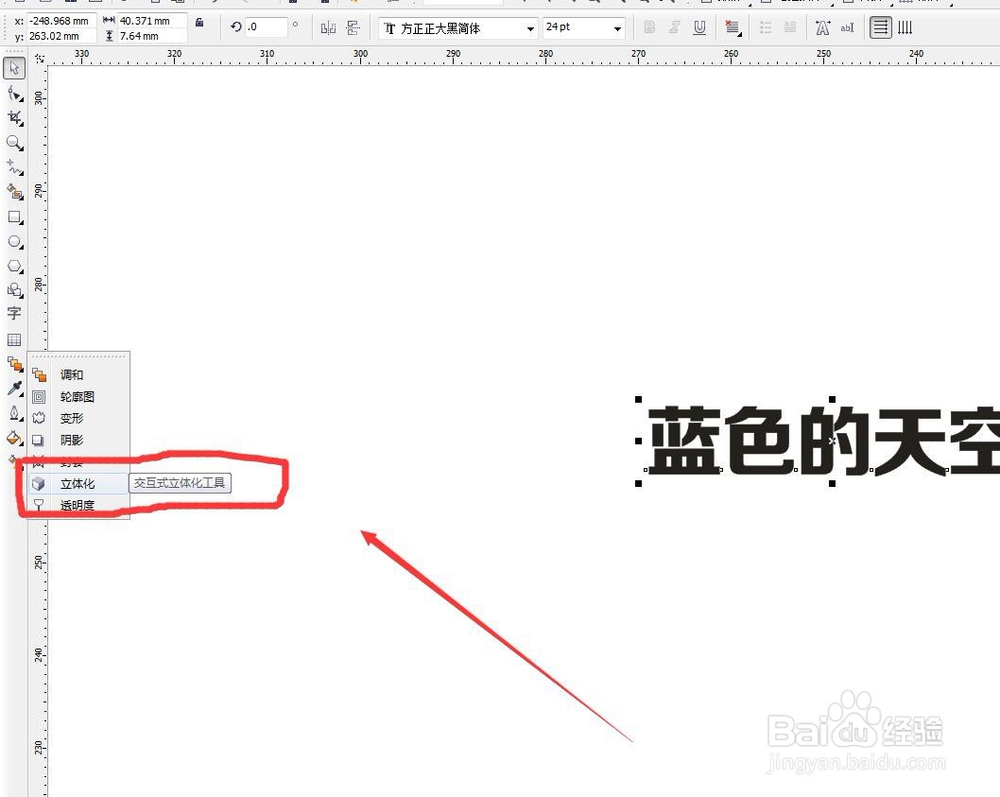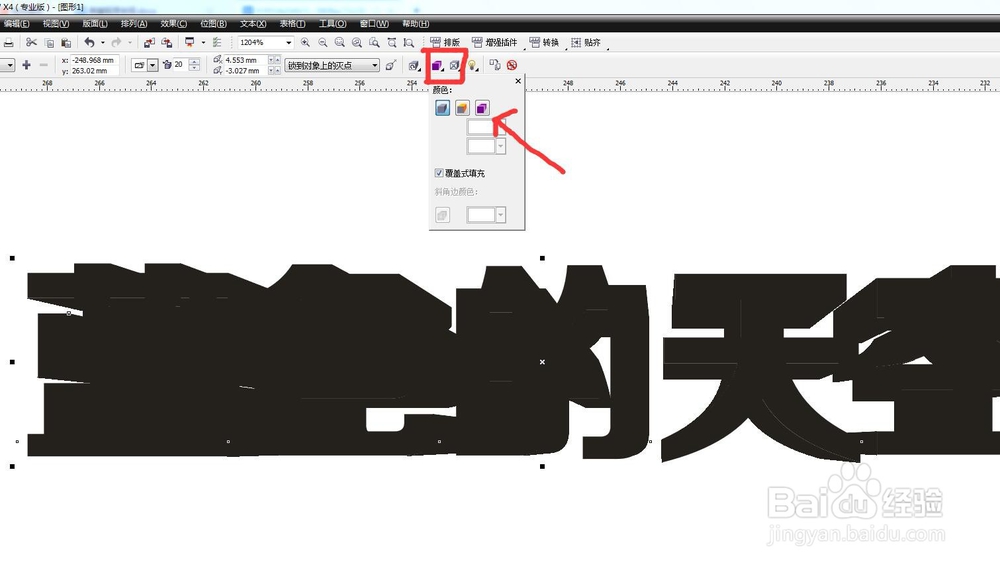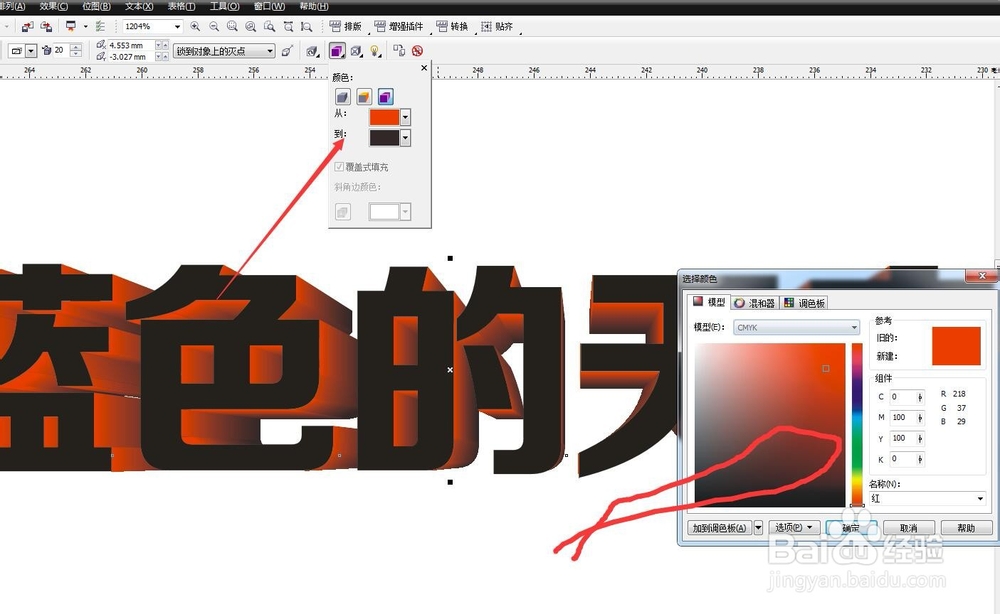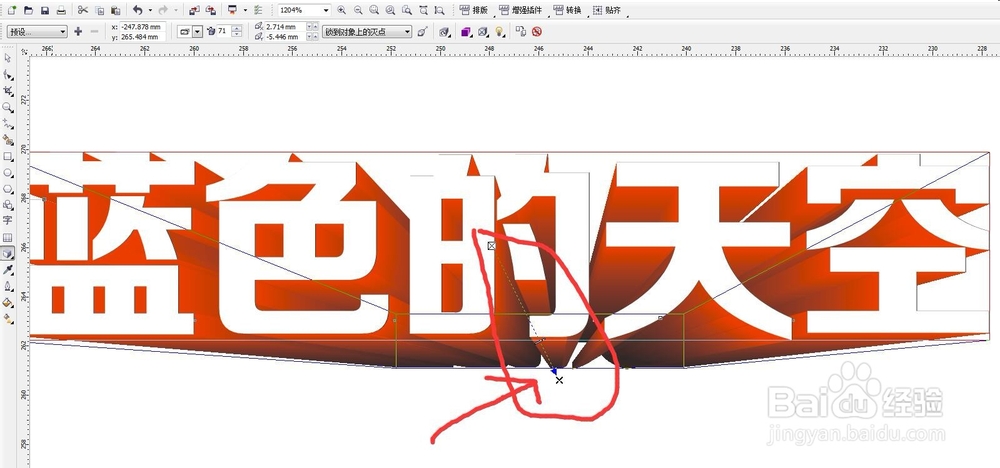CorelDRAW软件怎么给文字制作立体效果
1、启动CorelDRAW软件,新建一个文件,尺寸任意设定。选择工具箱中的文字工具,输入几个文字,我们只做立体效果
2、选择形状工具,将文字之间的间距调小,用形状工具选择间距的图标,向左拖动,如下图,因为文字立体话中间空隙太大会很空
3、选择工具箱中的调和工具组,按住不动会弹出一个立体话工具,选择立体化
4、然后在文字部分用鼠标拖动,即可得到立体化的效果,拖动的方向,就是立体化的走向,这个我们可以一会在调整
5、发现颜色变成了一片黑色,已经糊掉了。没关系,我们可以更改立体化的颜色,在属性栏中选择颜色,使用使用递减颜色
6、我们可以做出红色到深红色的渐变效果,越往后颜色越深,可以跳出颜色面板任意的设置颜色的色值。
7、如果想要更改文字表面的颜色,可以直接复制一层,然后去掉立体化效果,就可以随意更改最上层文字的颜色了。还可以调节立体化的方向和厚度
8、总结:1、启动CorelDRAW软件,新建文件,输入文字 2、选一个粗一点的字体,将字体间距变小 3、选择立体化工具,在文栓疠瑕愤字部分直接拖动,拉出立体效果 4、给立体化设置颜色,选择递减颜色 5、复制一层,去掉立体化,给文字改变颜色 6、通过滑杆调整立体化的大小和方向
声明:本网站引用、摘录或转载内容仅供网站访问者交流或参考,不代表本站立场,如存在版权或非法内容,请联系站长删除,联系邮箱:site.kefu@qq.com。
阅读量:75
阅读量:36
阅读量:80
阅读量:31
阅读量:32